Datenvalidierungsfehler beheben
Administratoren können Datenvalidierungsregeln einrichten, um sicherzustellen, dass Daten Unternehmensrichtlinien einhalten. Wenn die Daten in einem Formular nicht den Kriterien in den Datenvalidierungsregeln entsprechen, können Smart View-Benutzer die Fehler direkt im Formular beheben.
Cloud-Datenprovidertypen: Enterprise Profitability and Cost Management, Financial Consolidation and Close, FreeForm, Planning, Planning Modules, Tax Reporting
On-Premise-Datenprovidertypen: Oracle Hyperion Planning
Ihr Administrator kann beispielsweise Folgendes festlegen:
-
Kriterien für die Dateneingabe, so genannte Datenvalidierungsregeln
-
Hintergrundfarben, um Fehler bei der Datenvalidierung hervorzuheben
-
Nachrichten zu den Kriterien
Informationen zum Festlegen der oben genannten Optionen finden Sie in der Administrationsdokumentation für Ihren Geschäftsprozess oder Ihre Anwendung. Beispiel: Informationen zu Cloud EPM Planning finden Sie unter Datenvalidierung verwalten in der Dokumentation Planning verwalten.
Bei Verwendung eines Windows-Registry-Schlüssels können Administratoren darüber hinaus die Anzahl der Zellen festlegen, die im Bereich Datenvalidierung angezeigt werden. Weitere Informationen finden Sie unter Höchstanzahl Zellen angeben, die im Bereich "Datenvalidierung" angezeigt werden.
Das Fenster Datenvalidierung wird im Bereich Smart View angezeigt. Darin werden die Zellen mit Validierungsfehlern gruppiert nach Validierungsregel aufgeführt.
Abbildung 8-23 ist ein Beispiel für diese Elemente.
Abbildung 8-23 Formular mit ungültigen Datenzellen, einer Nachricht zur Datenvalidierung und dem Fenster "Datenvalidierung" im Bereich "Smart View"
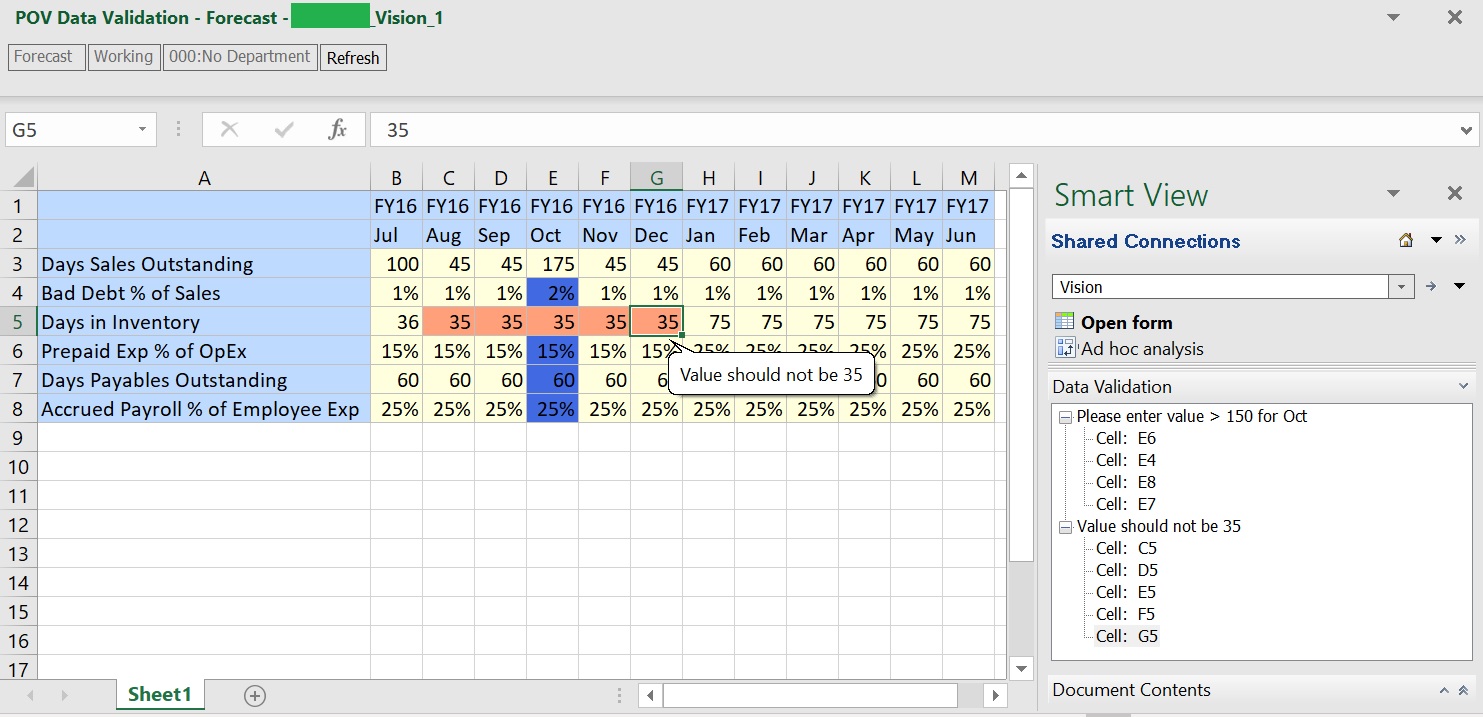
Wenn die Daten in einem Formular nicht den Kriterien in den Datenvalidierungsregeln entsprechen, befolgen Sie die Schritte unter Datenvalidierungsfehler beheben, um die Fehler zu beheben.
Datenvalidierungsfehler beheben
So beheben Sie Datenvalidierungsfehler in einfachen und zusammengesetzten Formularen:
-
Zeigen Sie in einem Formular mit Fehlern auf eine Zelle, die einen Hintergrund aufweist, der nicht die Standardfarbe enthält, um die Validierungsnachricht anzuzeigen.
Ihr Administrator hebt in der Regel Zellen mit Fehlern gemäß den Datenvalidierungsregeln hervor, indem er sie mit einem farbigen Hintergrund hinterlegt. Die Validierungsregel wird in einem Popup-Fenster angezeigt.
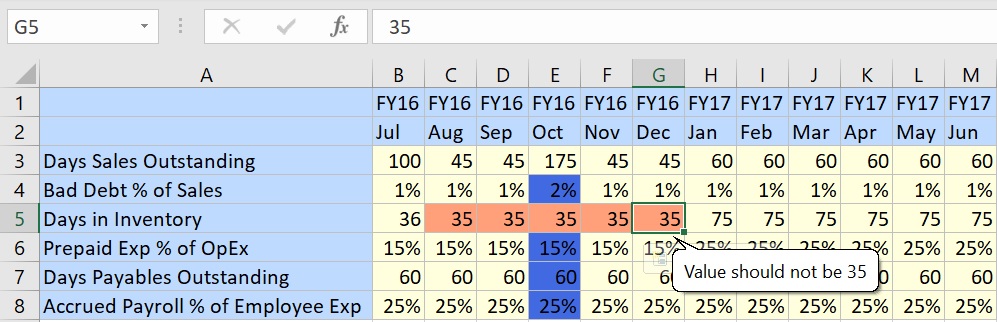
-
Klicken Sie in jede Datenzelle mit Validierungsfehlern, und beheben Sie die Fehler gemäß den Anweisungen in der Datenvalidierungsnachricht.
Sie können auch nach Zellen für die Fehlerbehebung suchen, indem Sie die Zellen im Fenster Datenvalidierung des Bereichs Smart View überprüfen.
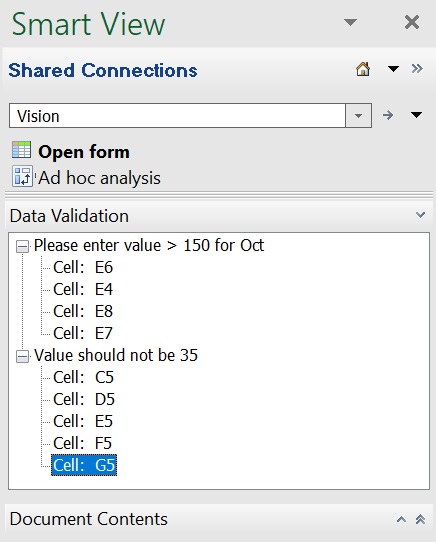
Sobald Sie die Fehler beheben, werden die entsprechenden Zellen aus der Liste entfernt.
-
Wiederholen Sie den Vorgang in zusammengesetzten Formularen für jedes Formular mit Datenvalidierungsfehlern.
-
Wenn in einer Zelle mehrere Nachrichten vorhanden sind, zeigen Sie die Popup-Nachrichten an, und beheben Sie die Fehler.
-
Wenn Sie alle Fehler behoben haben, leiten Sie die Daten weiter.
Die Zellen mit farbigem Hintergrund und die Datenvalidierungsnachrichten werden nicht mehr im Raster angezeigt. Das Fenster Datenvalidierung wird nicht mehr im Bereich Smart View angezeigt.
Tipp:
Wenn Ihr POV keine gültigen Elemente enthält, können Sie die aktuellen Elemente löschen, indem Sie auf die bearbeitbaren Dimensionen im POV klicken und Aus<wahl aufheben auswählen. Anschließend können Sie Elemente aus den Dimensionen auswählen, die in der gültigen Schnittstellendefinition enthalten sind.
Höchstanzahl Zellen angeben, die im Bereich "Datenvalidierung" angezeigt werden
Administratoren: Verwenden Sie das Registry-Kennzeichen "NumberofValidations", um die Höchstanzahl an Zellen anzugeben, die im Bereich Datenvalidierung angezeigt werden.
Hinweis:
Die standardmäßige Höchstzahl an angezeigten Zellen beträgt 200. Denken Sie daran, dass ein Wert über 200 für das Kennzeichen sich auf die Performance auswirken kann.
Fügen Sie das Kennzeichen zu HKCU\Software\Hyperion Solutions\HyperionSmartView\Options hinzu.
Verwenden Sie die folgenden Werte:
Name: NumberofValidations
Wert: 200: Die standardmäßige Höchstanzahl an Zellen, die im Bereich Datenvalidierung angezeigt werden. Sie können nach Bedarf einen höheren oder niedrigeren Wert festlegen. Ein höherer Wert kann sich aber auf die Performance auswirken.
Typ: REG_DWORD